最近使用 power designer 时遇见了好多问题,下面分两个方面说明。。。
首先使用power designer 怎么连接数据库的表等数据:
这里面我MySQL数据库来说:
新建一个物理模型:File —— New Model,选择如下: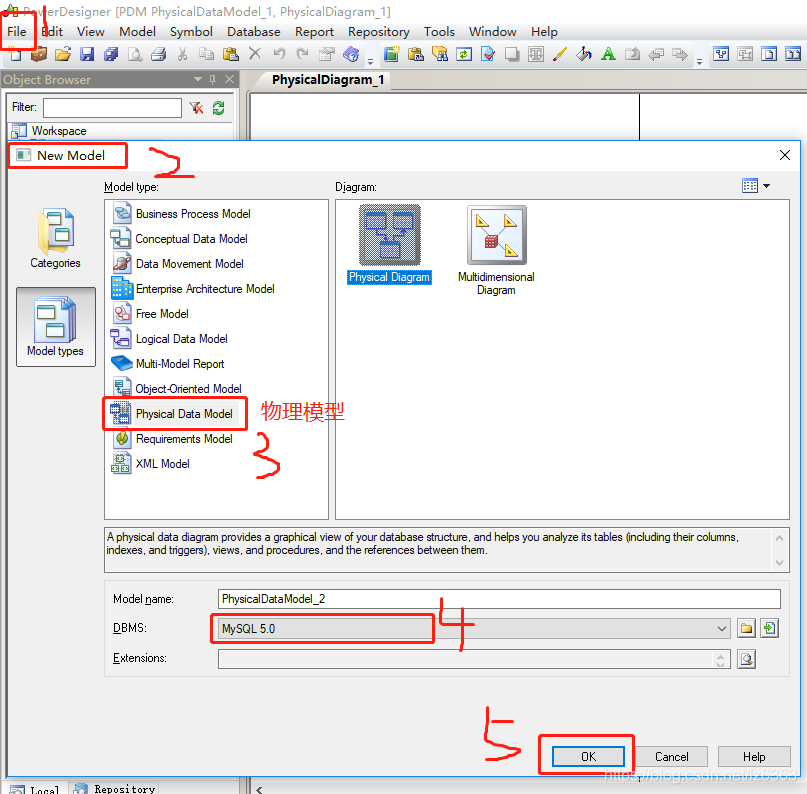
新建完成后工作空间已经有了如下工程,而且菜单栏也多了Database一栏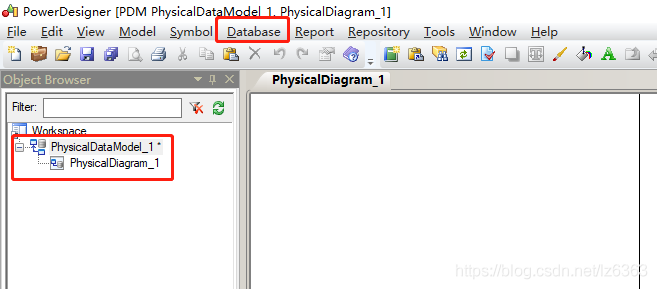
打开Database —— Configure Connections,在选项卡中选择第三个,并点击圆柱图标(或者直接按Ctrl+N),如下图所示:
出现如下配置框: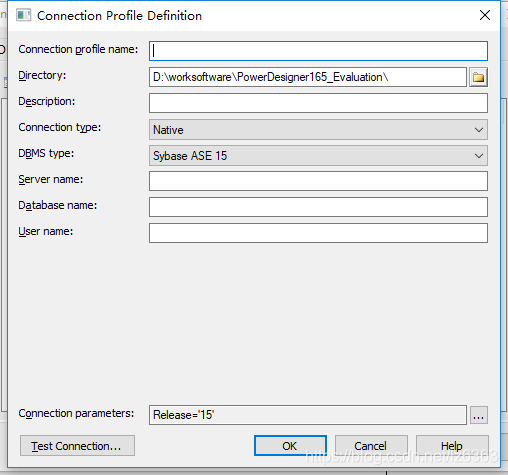
按照下图所示填入连接信息,并点击测试连接: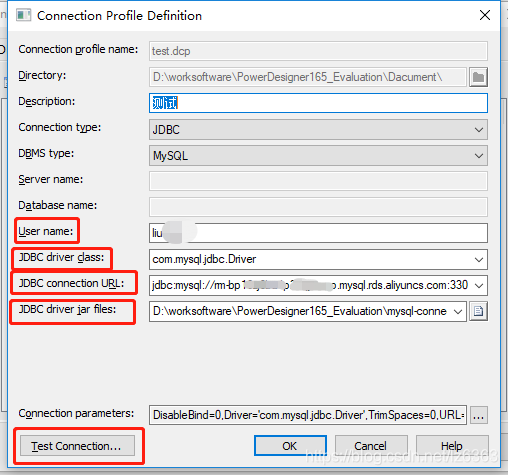
确认连接: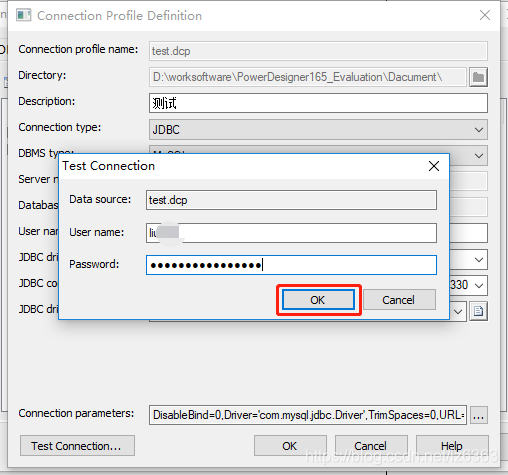
提示连接失败: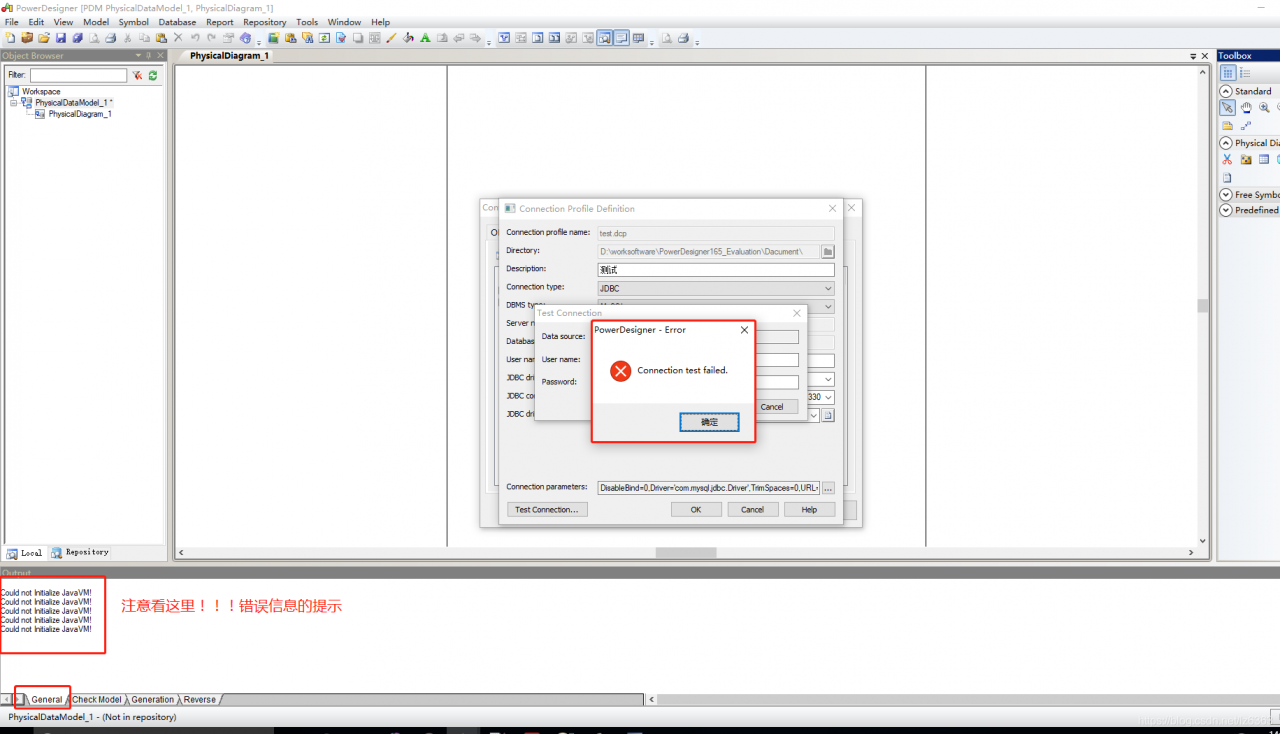
输出栏显示了连接失败的原因:Could not Initialize JavaVM!
经过查找资料,发现是PowerDesigned15是32位的,只能使用32位的JDK来运行JDBC驱动,我是64位的电脑(现在不都是64位吗),以前安装的是64位的JDK,所以解决办法很简单,再在我电脑上安装一个32位的JDK就可以了,记住,不需要卸载64位的JDK,在64位的电脑上,32位的JDK和64位的JDK是可以共存的。
于是在oracle官网上下载一个32位的JDK,不要做伸手党,在网上找软件应该是程序员的基本功,选择如下32位的JDK(我下载的是最新版本):
jdk1.8 Windows32位的下载地址:
https://www.oracle.com/technetwork/java/javase/downloads/jdk8-downloads-2133151.html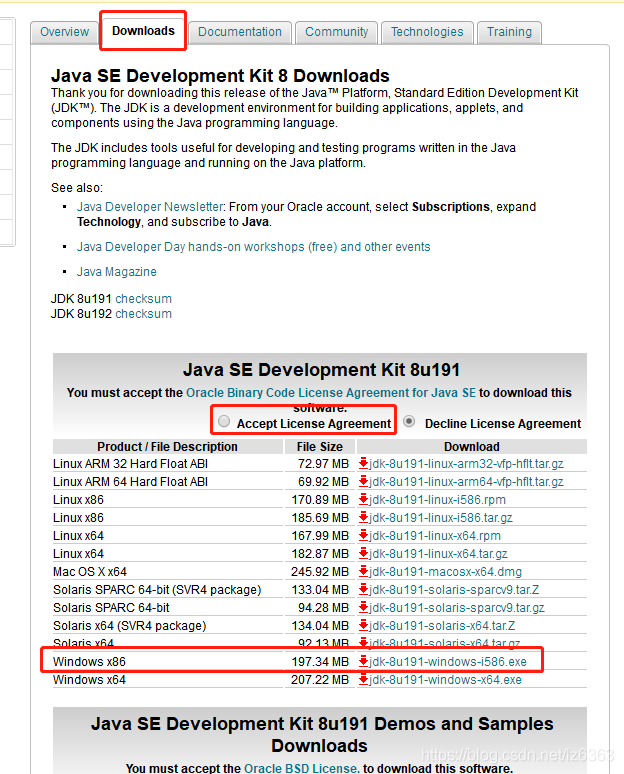
MySQL中JDBC驱动jar包下载地址:
https://dev.mysql.com/downloads/connector/j/5.1.html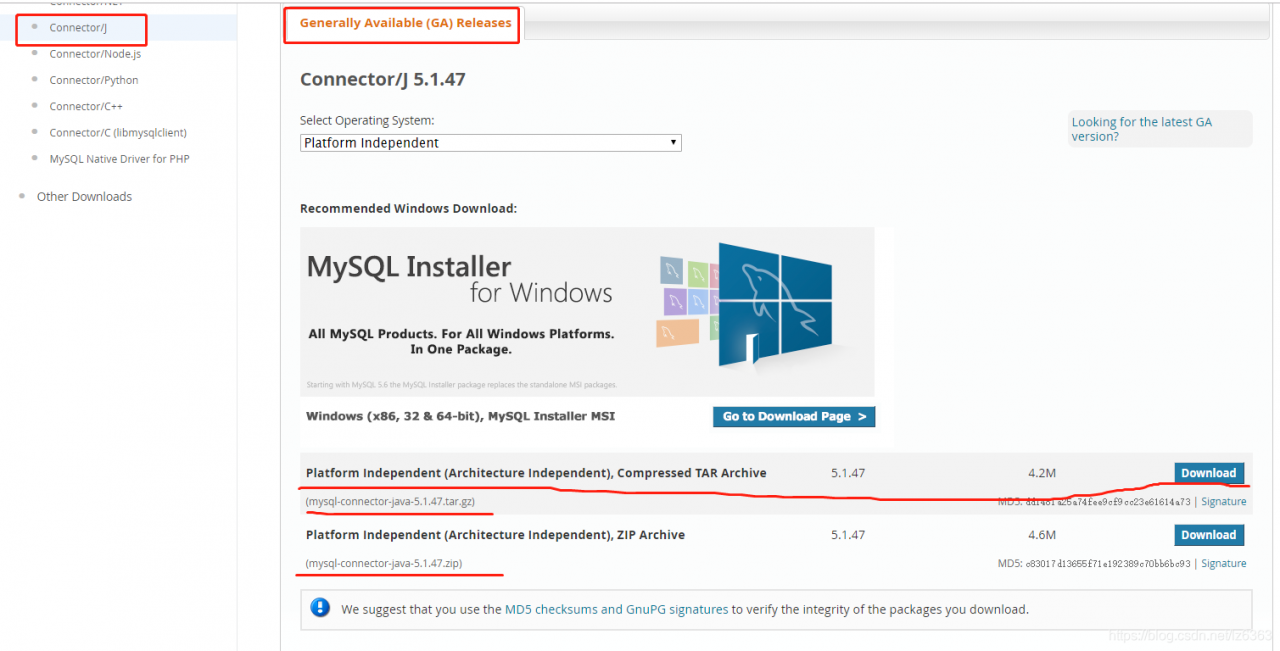
下载安装好后,接下来就是配置系统环境变量了(注意是系统不是用户环境变量),CLASSPATH如下,其中第一个红框是安装64位JDK的时候就有了的,第二个红框是MySQL的JDBC驱动在我电脑上的位置
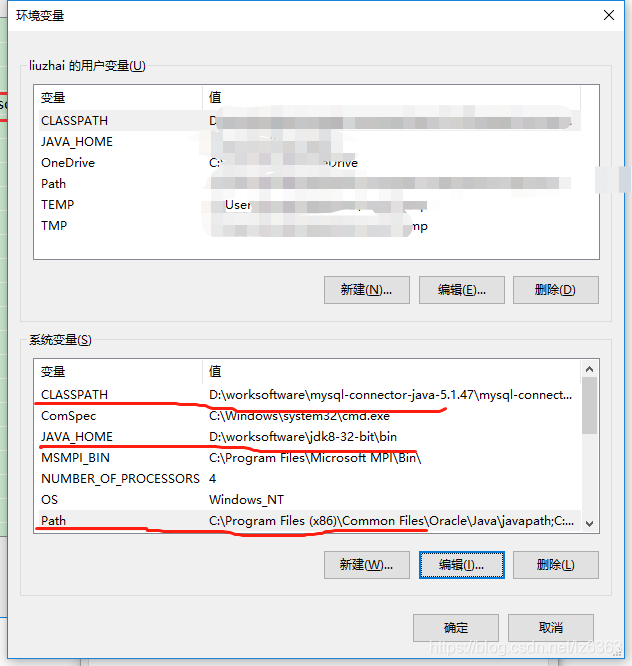
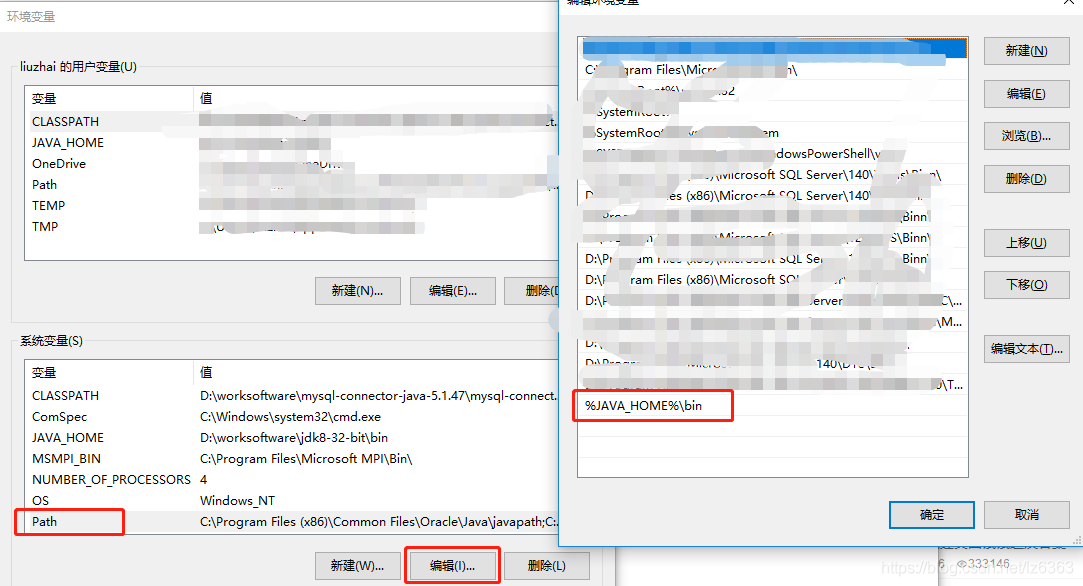
环境变量配置完成,这时应该重启PowerDesigned,以重新加载系统环境变量的设置,但我们还需要配置PowerDesigned的环境变量,可以配置完PowerDesigned的环境变量以后再重启PowerDesigned。
在PowerDesigned中,打开Tools —— General Options,选择Variables,并为JAR、JAVA、JAVAC、JAVADOC配置好相应的路径(注意,无论是64位还是32位目录下的jar.exe、java.exe、javac.exe、javadoc.exe都可以,我选的是64位JDK的路径),如下: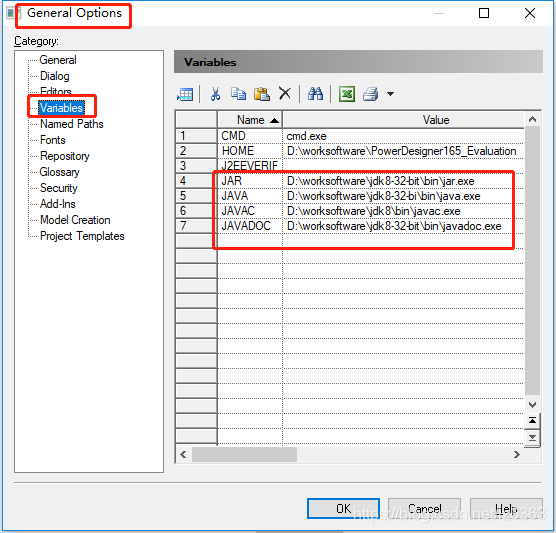
此时,关掉PowerDesigned,再重新打开。
再次选择Database —— Configure Connections: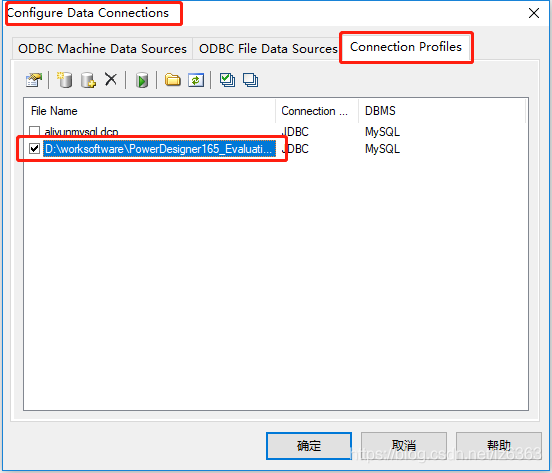
可以看到连接已经测试成功: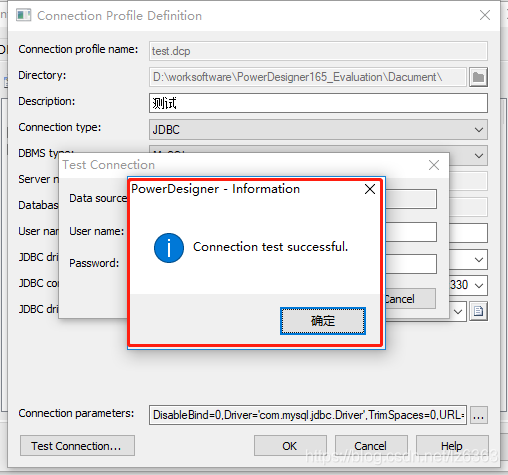
连接之后还需要下载MySQL Connector/ODBC
MySQL Connector/ODBC 8.0.13下载地址:
Connector/ODBC 8.0.13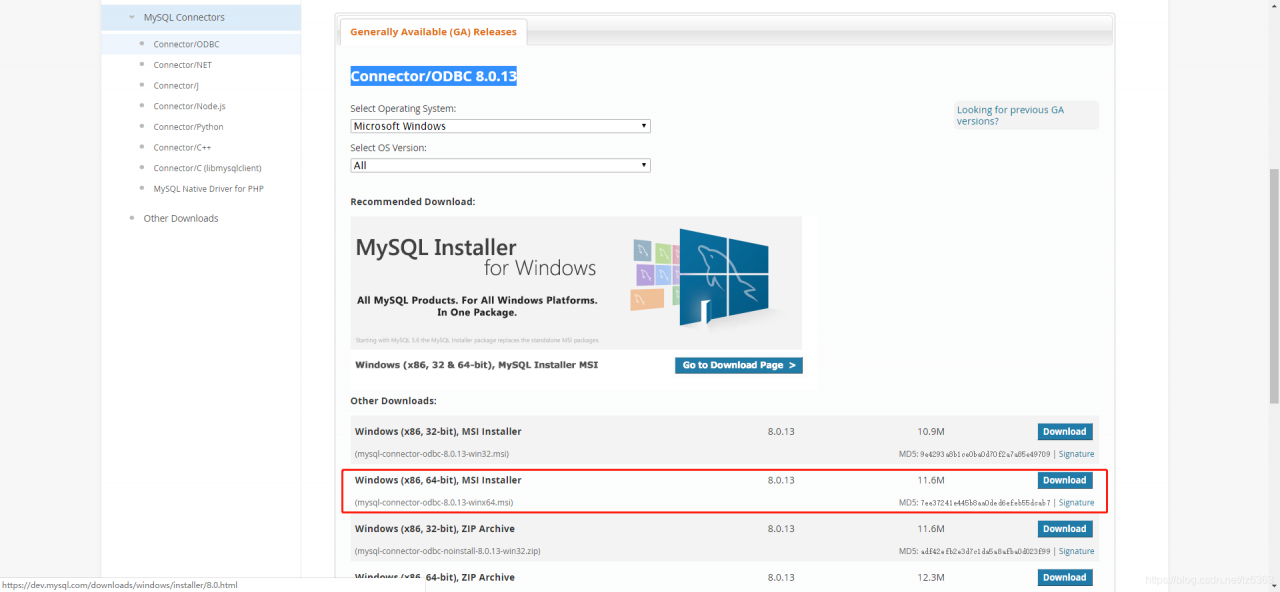
下载安装后,使用ODBC首先需要自己配置数据源,关于配置数据源,首先我们可以这样如下图:
点击Microsoft ODBC 管理员弹出如下窗口: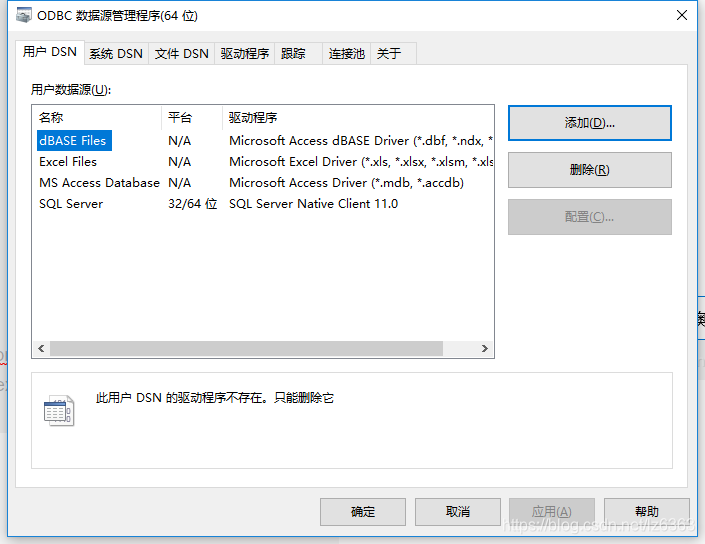
点击 添加 如下图所示: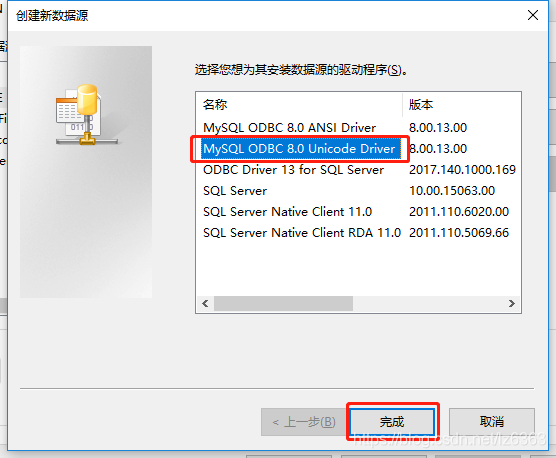
如上图所示 根据自己的mysql安装版本选择,以及字符集,我的选择如上,点击完成,弹出如下窗口: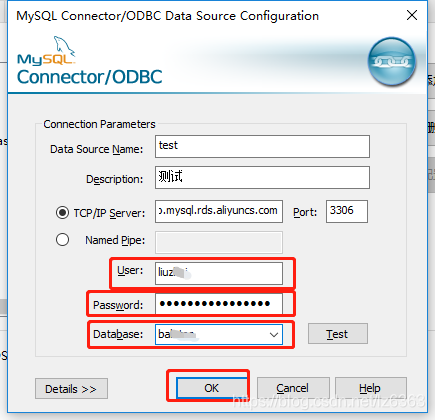
根据自己的mysql 数据库信息填写,可以测试一下连接是否成功,成功即可,然后以下步骤确定即可,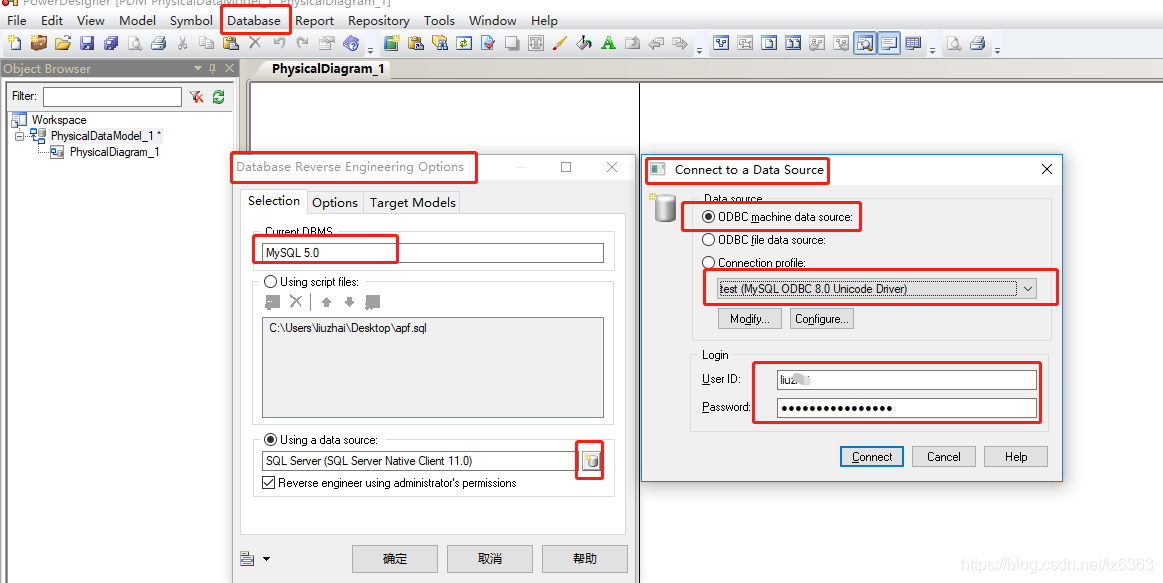
发现连接后报如下错误。。。。。看来安装到成功连接MySQL之路漫漫。。。
Powerdesigner 连接mysql 在指定的DSN中,驱动程序和应用程序之间的体系结构不匹配 SQLSTATE = IM014
报错原因分析有两个:第一,我下载的MySQL ODBC是64位的;第二,powerdesigner连接MySQL只能是MySQL5版本的。。。
好吧。继续去找MySQL5的ODBC,注意:32位的哦。我开始又下载了64位的。然后。。。卸载老老实实去下载32位的咯。。
mysql-connector-odbc-5.3.11-win32.msi下载网址:
https://dev.mysql.com/downloads/file/?id=480025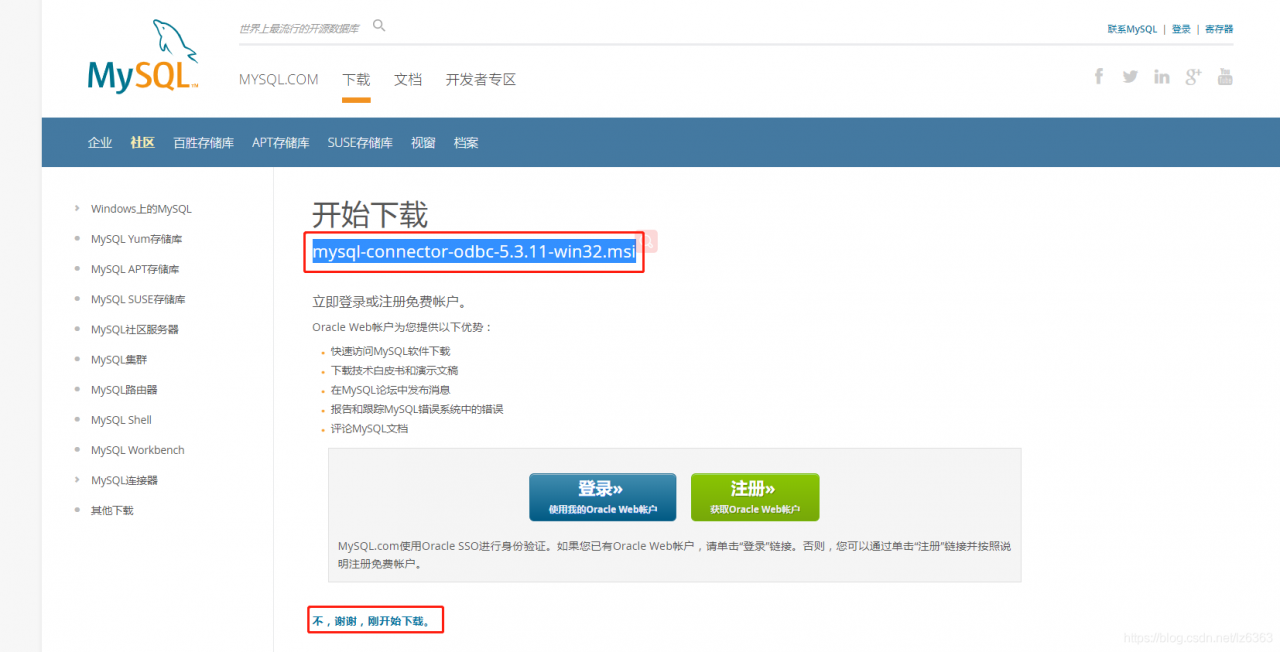
终于下载好了。接下来就安装吧。纳尼?又报错。。。(5版本的我已经解决好了,就不下载重新下载了,不过开始安装时报错和版本8安装报错一样)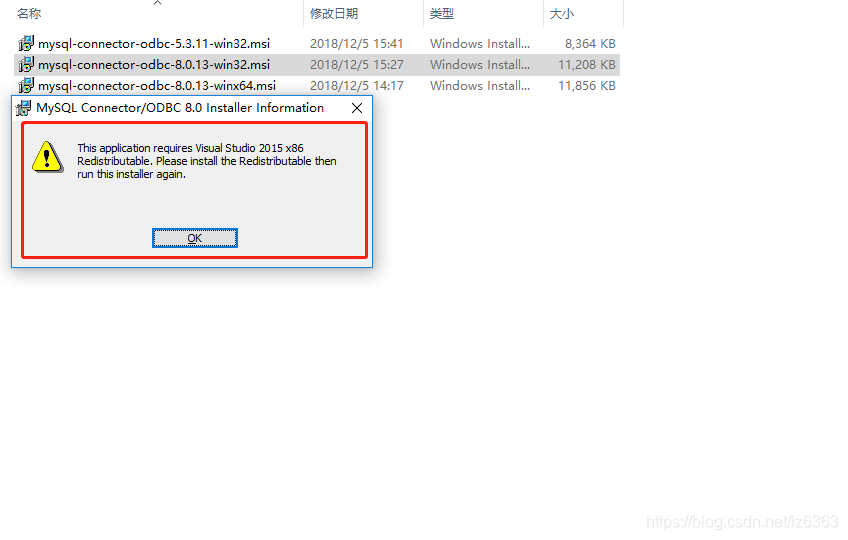
好吧,提示我们需要安装Microsoft Visual C++ 2013 Redistributable Package 后,才能安装成功。
那就继续下载这个呗。
下载网址走起来:
https://www.microsoft.com/zh-CN/download/details.aspx?id=40784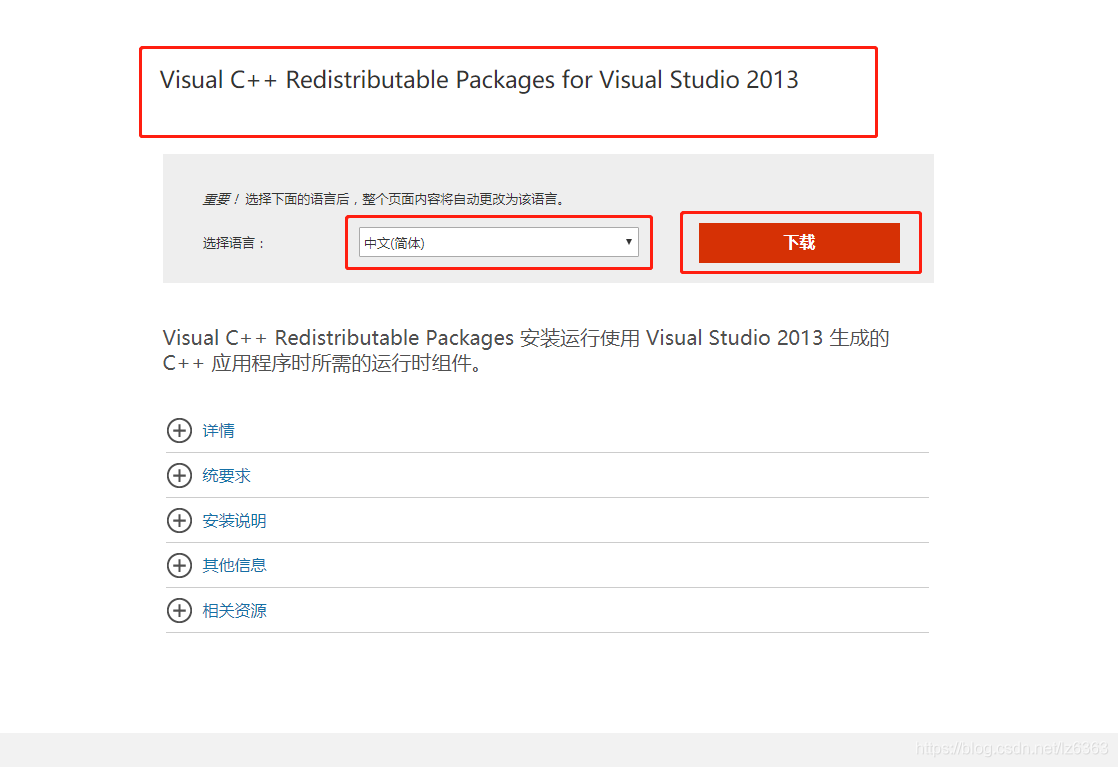
安装完这个后就可以安装MySQL ODBC了。。。
再去配置发现没有5版本的。。。原来我选的是64位。。。要32位才行!!!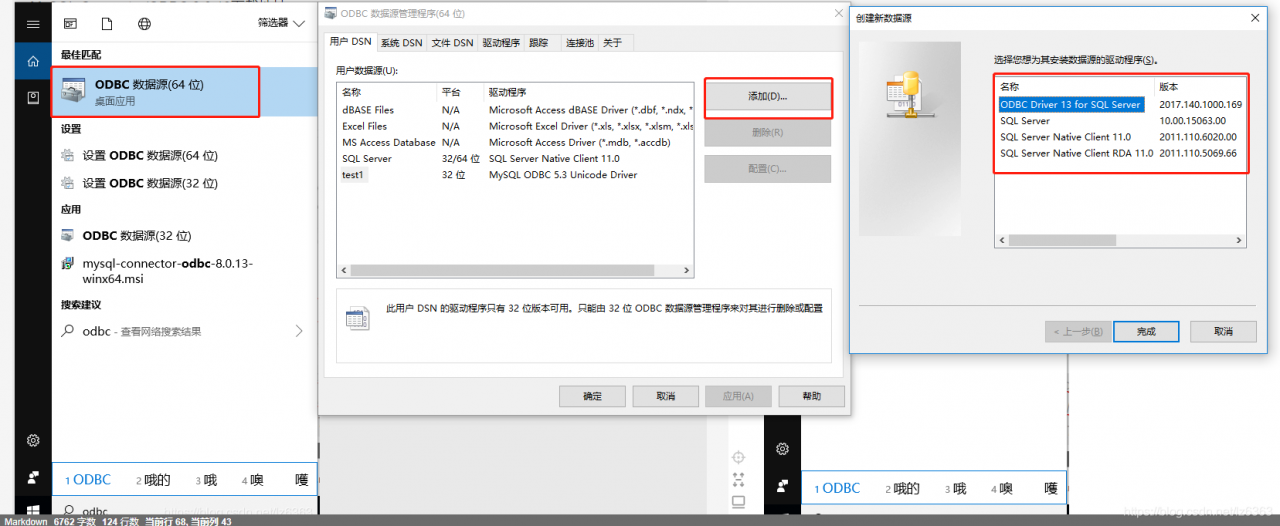
好了,那就32位咯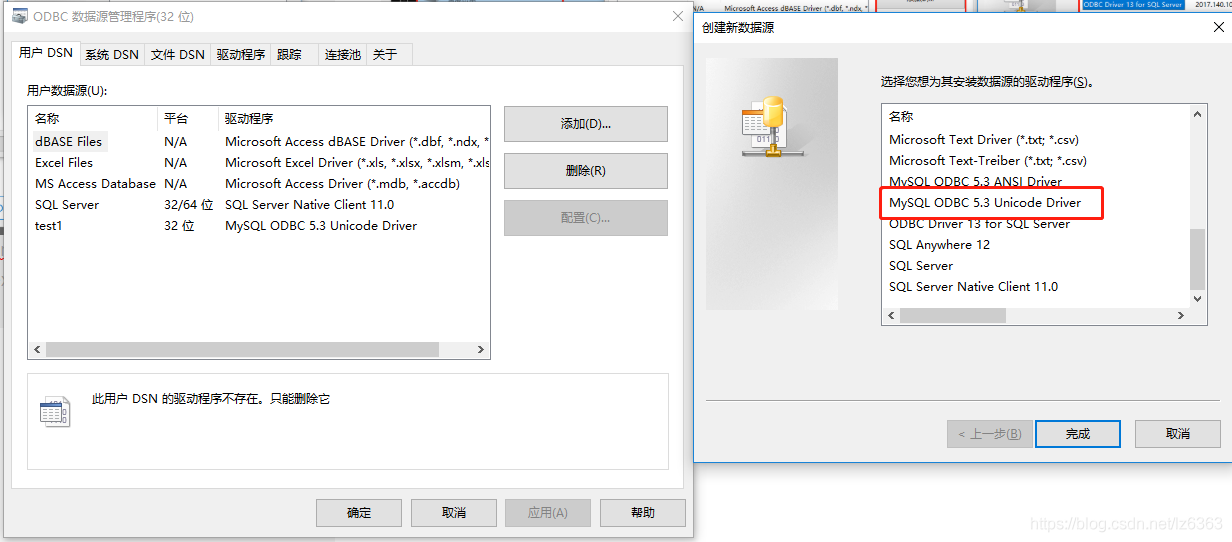
下面步骤就和上面64位配置一样,不懂的回到上文查看。
接下来就是这个界面了。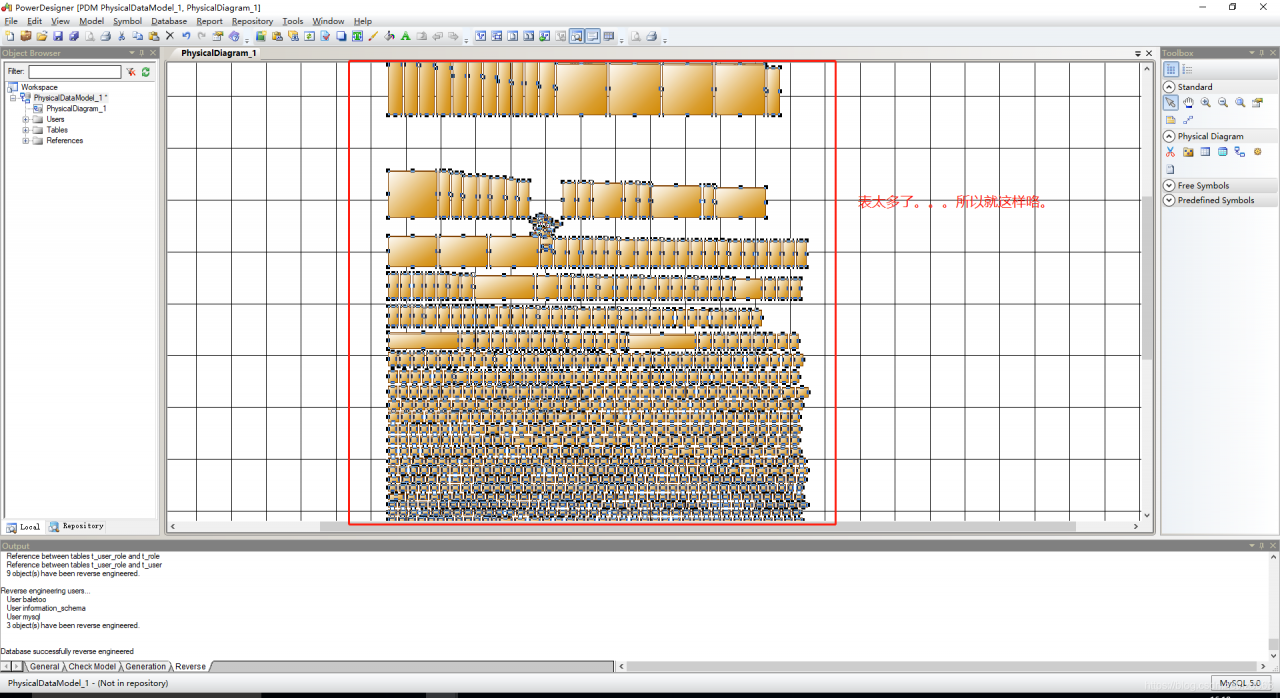
终于OK啦。哈哈哈